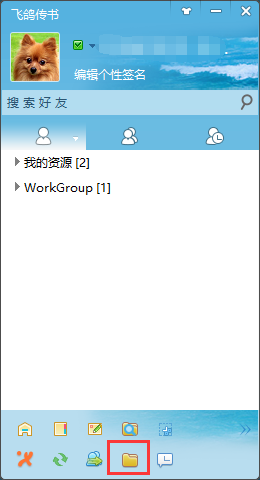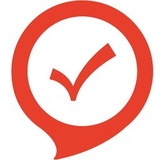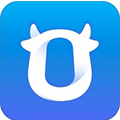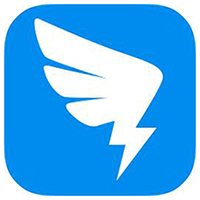飞鸽传书电脑版 v7.0.230714 最新版
软件大小:20.18MB
软件语言:简体中文
软件类别:聊天软件
软件授权:免费
软件厂商:
运行环境:WinAll, Win7, Win10
软件等级:
软件版本: v7.0.230714 最新版
更新时间:2023-10-26 15:08:45
- 软件介绍
飞鸽传书软件是在原版基础上新增了文件传输管理和远程桌面功能,同时对讨论组和批量发送功能进行了完善,是一款绿色的局域网通讯软件。该软件适用于企业、学校、家庭等局域网络环境,具备高速传输和网络打印等特色功能,欢迎您来体验。

飞鸽传书特色功能:
局域网通讯,通过WiFi网络实现即时通讯和高速文件传输;
多媒体共享,支持远程播放图片、音乐、视频文件;
打印共享,可跨平台使用鸽子网打印机,无需安装繁琐的打印机驱动;
文件管理,支持PC、Pad与手机之间的无线传输,方便移动终端的文件管理;
热点传输,零移动数据流量,随时随地实现点对点的文件传输。
飞鸽传书安装步骤:
1、从本站将飞鸽传书下载下来,并解压到当前文件夹中,然后我们双击运行.exe安装程序。进入软件安装界面,点击【下一步】继续安装。
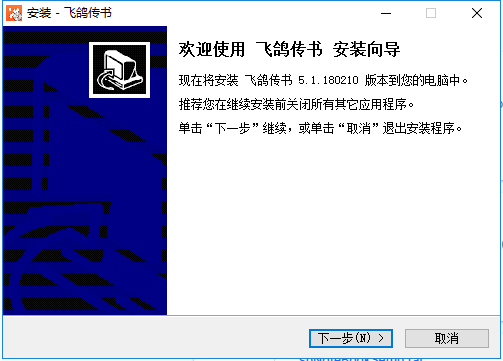
2、进入飞鸽传书安装位置界面,您可以点击【下一步】软件会自动安装,或者您可以点击【浏览】在打开的安装位置界面中您可以自行选择软件的安装位置,小编建议用户们安装在D盘中,选择完成后点击【下一步】就可以了。
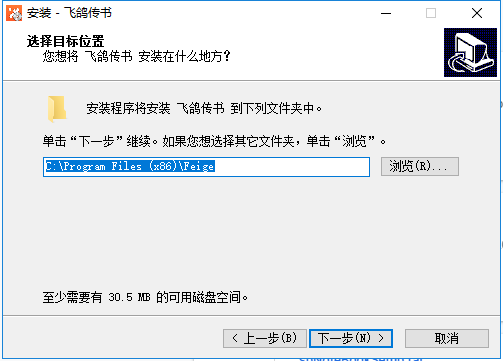
3、飞鸽传书安装完成,您可以勾选“运行飞鸽传书”,然后点击点击【完成】就可以打开软件了。

飞鸽传书使用方法:
飞鸽传书怎么用 飞鸽传书怎么传文件接文件
1、打开在本站安装好的飞鸽传书软件,打开软件后点击软件底部的文件夹图标
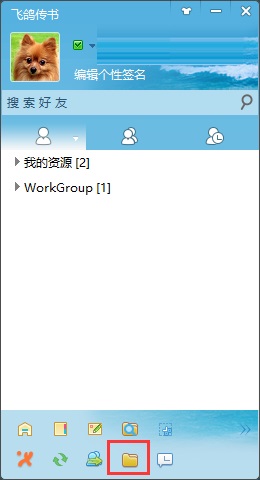
2、打开飞鸽传书文件管理器界面,点击软件顶部的【我的共享】,然后选择右上角的【添加共享】选项。

3、打开要添加的共享文件,选择您要共享到飞鸽传书软件的文件,选择完成后,点击【添加】就可以了。
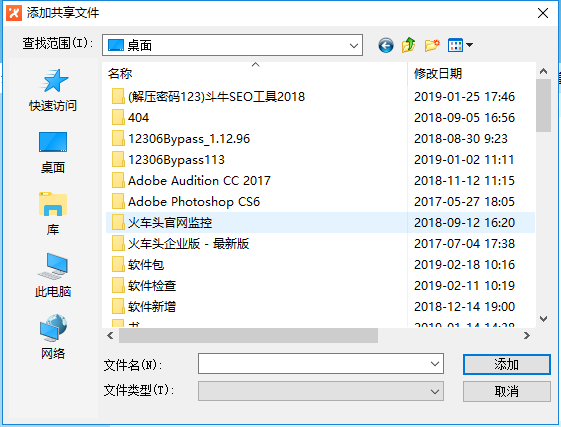
4、选择飞鸽传书要共享的范围,勾选左下角的“共享给局域网内所有的用户”,选择完成后,点击【确定】。然后就可以上传完成了。
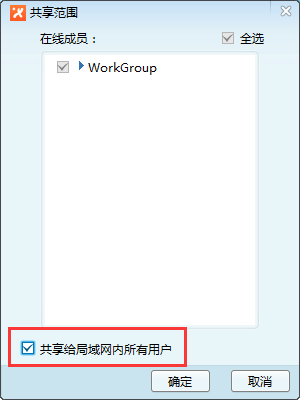
5、如果您要下载飞鸽传书软件中共享的软件,您可以单击【局域网共享】然后找到您要下载的文件,点击下载就可以了。
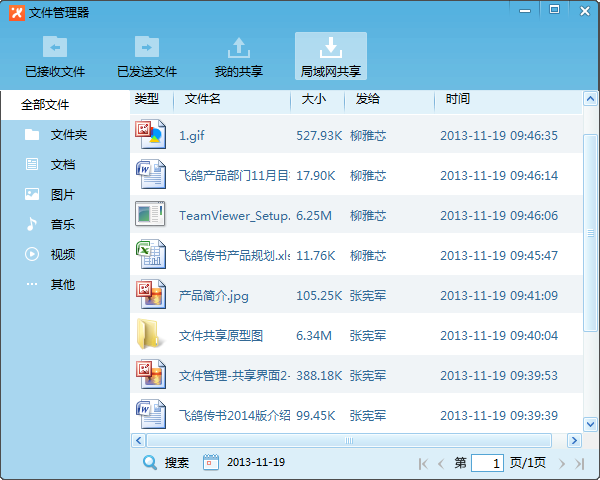
飞鸽传书怎么添加好友
1、如果您想使用飞鸽传书添加好友,需要您在两台电脑中都安装飞鸽传书软件,安装完成后,需要将两台电脑保持到10米以内的距离。
2、打开飞鸽传书软件,打开软件后点击左下角的【菜单】选项。在弹出的选项中点击【系统设置】选项。
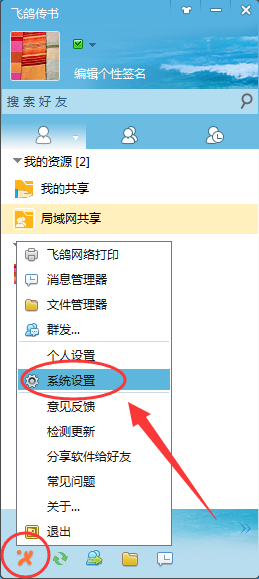
3、打开飞鸽传书软件设置界面,点击顶部的【系统设置】选项然后点击左侧选项中的【网络设置】,将两台电脑的网段的修改成为一样,修改完成后点击【保存】,然后就可以添加好友了。
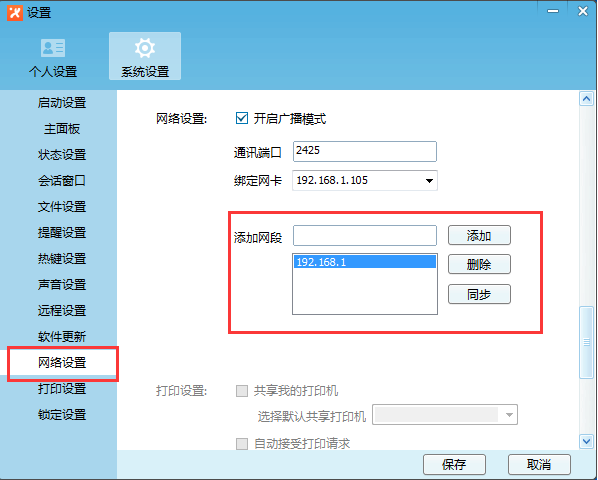
最新版本更新日志:
飞鸽传书官方版 正式版 5.1.180210:
修复了我的共享中中文搜索无效的bug;
添加了百度搜索功能于飞鸽网址导航;
其他bug及稳定性修复。
小编点评:
飞鸽传书是一款绿色的局域网通讯软件,安装和使用非常简便,最重要的是传输速度快捷高效。该软件服务于企业、学校、家庭等局域网络,提供高速传输和网络打印等特色功能,因此受到了众多用户的喜爱。
网友评论
还没有评论,快来抢沙发吧!